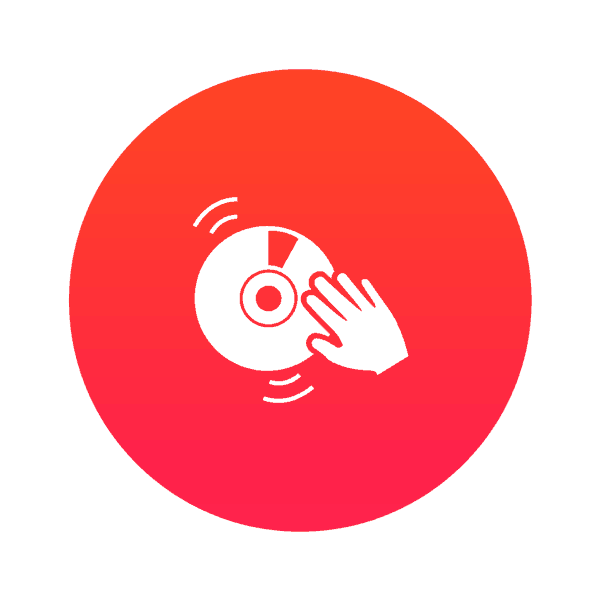Vytvořte remix online
Remix je vytvořen z jedné nebo více písní, kde jsou části kompozice upraveny nebo jsou nahrazeny některé nástroje. Takový postup se nejčastěji provádí prostřednictvím speciálních digitálních elektronických stanic. Mohou je však nahradit online službami, jejichž funkčnost, ačkoli se výrazně liší od softwaru, umožňuje plně remixovat. Dnes chceme mluvit o dvou takových stránkách a zobrazit detailní pokyny pro vytvoření stopy.
Vytvořte remix online
Aby bylo možné vytvořit remix, je důležité, aby použitý editor podporoval řezání, propojování, přesouvání stop a uložení vhodných efektů pro stopy. Tyto funkce lze nazvat zásadní. Internetové zdroje, které jsou dnes zvažovány, umožňují provádět všechny tyto procesy.
Viz též:
Nahrajte skladby online
Realizace remixu ve FL Studio
Jak vytvořit hudbu v počítači pomocí FL Studio
Metoda 1: Zvuky
Soundation je místo pro plnou hudební produkci bez omezení. Vývojáři poskytují všechny své funkce, knihovny stop a nástrojů zdarma. Existuje však i prémiový účet, po jehož zakoupení získáte rozšířenou verzi profesionálních hudebních adresářů. Vytvoření remixu pro tuto službu je následující:
Přejděte na webovou stránku Soundation
- Otevřete hlavní stránku Zvuk a klikněte na tlačítko "Získat zvuk zdarma" a přejděte na postup pro vytvoření nového profilu.
- Přihlaste se vyplněním příslušného formuláře nebo se přihlaste pomocí svého účtu Google nebo Facebooku.
- Po přihlášení se přesunete zpět na hlavní stránku. Nyní použijte tlačítko "Studio" umístěné na panelu výše.
- Editor bude načítat určitou dobu a rychlost závisí na síle počítače.
- Po stažení vám bude nabídnuto zaměstnání ve standardním, téměř čistém projektu. Přidával jen určitý počet stop, prázdných i s použitím určitých efektů. Nový kanál můžete přidat klepnutím na tlačítko Přidat kanál a výběrem příslušné možnosti.
- Pokud chcete pracovat s kompozicí, musíte nejprve stáhnout. Chcete-li to provést, použijte "Import audio souboru" , který se nachází v rozbalovací nabídce "Soubor" .
- V okně "Otevírání" najděte požadované stopy a stáhněte je.
- Pojďme se dostat k procesu ořezávání. Chcete-li to provést, potřebujete nástroj pro řezání , který má odznak ve tvaru nůžky.
- Tím, že ji aktivujete, můžete na určité části stopy vytvářet samostatné čáry, které označují hranice stopy.
- Dále vyberte funkci, kterou chcete přesunout a levým tlačítkem myši přemístěte části skladby na požadovaná místa.
- Přidejte jeden nebo více efektů do kanálů, je-li to nutné.
- Stačí najít v seznamu požadovaný filtr nebo efekt a kliknout na něj. Zde jsou hlavní překryvy, které jsou ideální při práci s projektem.
- Otevře se samostatné okno pro úpravu efektu. Ve většině případů se to stává nastavením "zkroucení".
- Ovládací prvky přehrávání se nacházejí na spodním panelu. Pokud chcete přidat vokály nebo zvuk zaznamenaný z mikrofonu, je také tlačítko "Nahrát" .
- Věnujte pozornost vestavěné knihovně skladeb, vanových snímků a MIDI. Pomocí záložky Knihovna můžete najít vhodný zvuk a přesunout jej na požadovaný kanál.
- Poklepáním na stopu MIDI otevřete funkci úprav, známou také jako Piano Roll.
- V něm můžete změnit hudební obraz a další úpravy hudby. Použijte virtuální klávesnici, chcete-li si přehrávat vlastní melodii.
- Chcete-li uložit projekt pro budoucí práci, otevřete rozbalovací nabídku "Soubor" a vyberte položku "Uložit" .
- Název a uložení.
- Prostřednictvím stejného rozbalovacího menu se exportuje jako formát WAV hudebního souboru.
- Neexistují žádná nastavení exportu, takže ihned po dokončení zpracování bude soubor stažen do počítače.
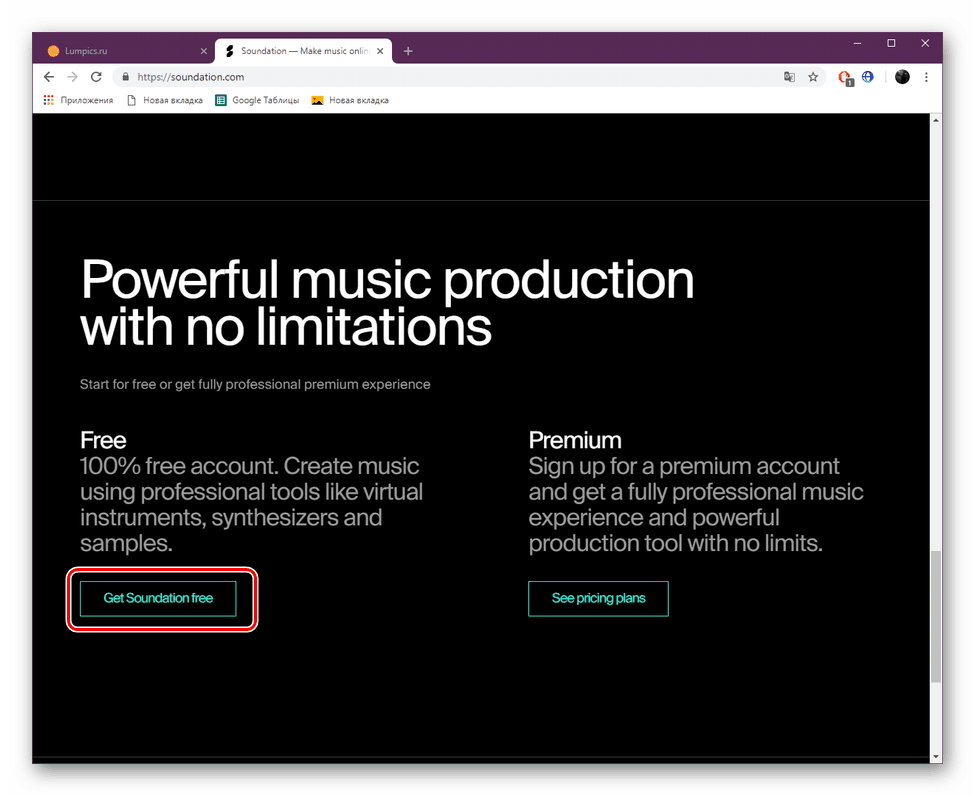
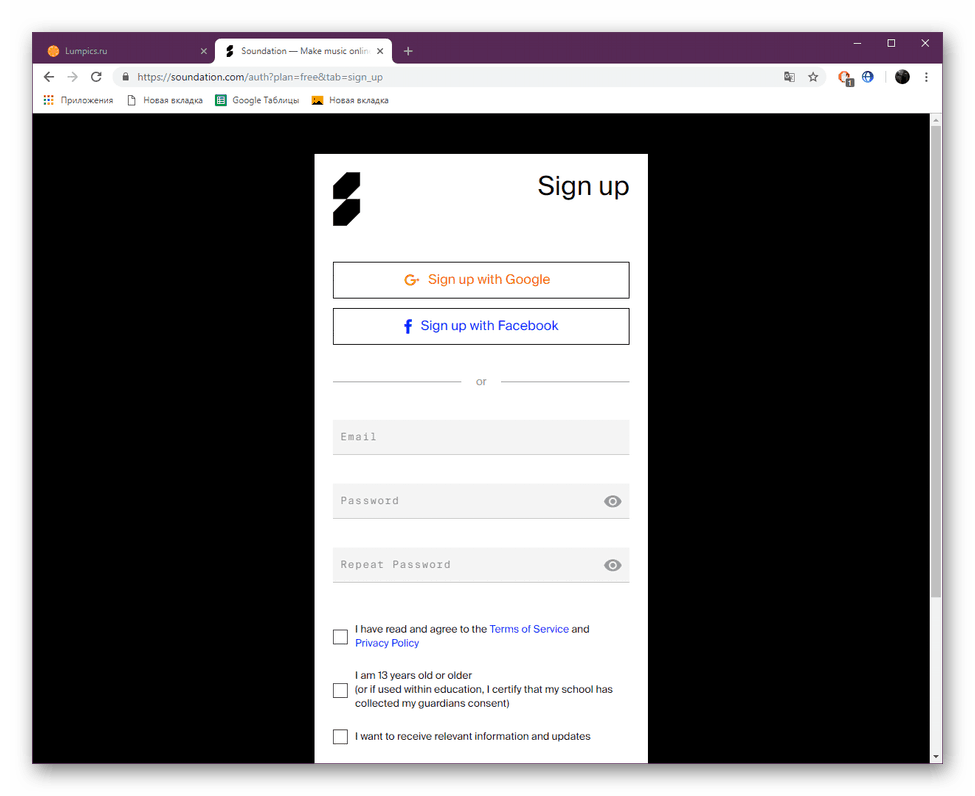
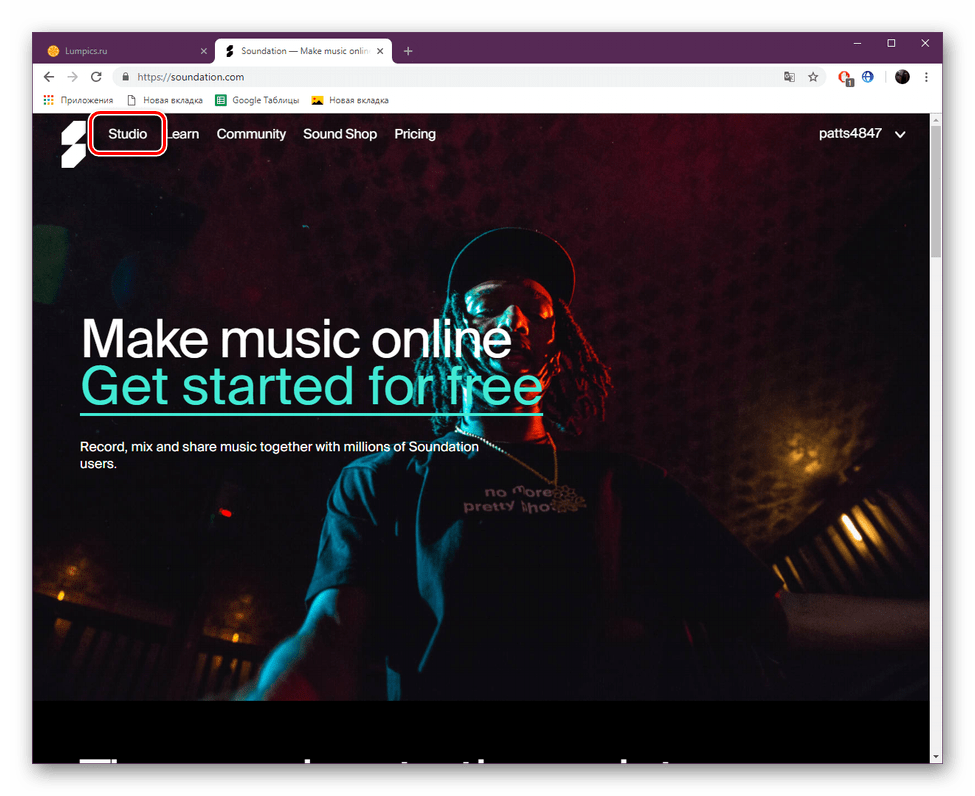
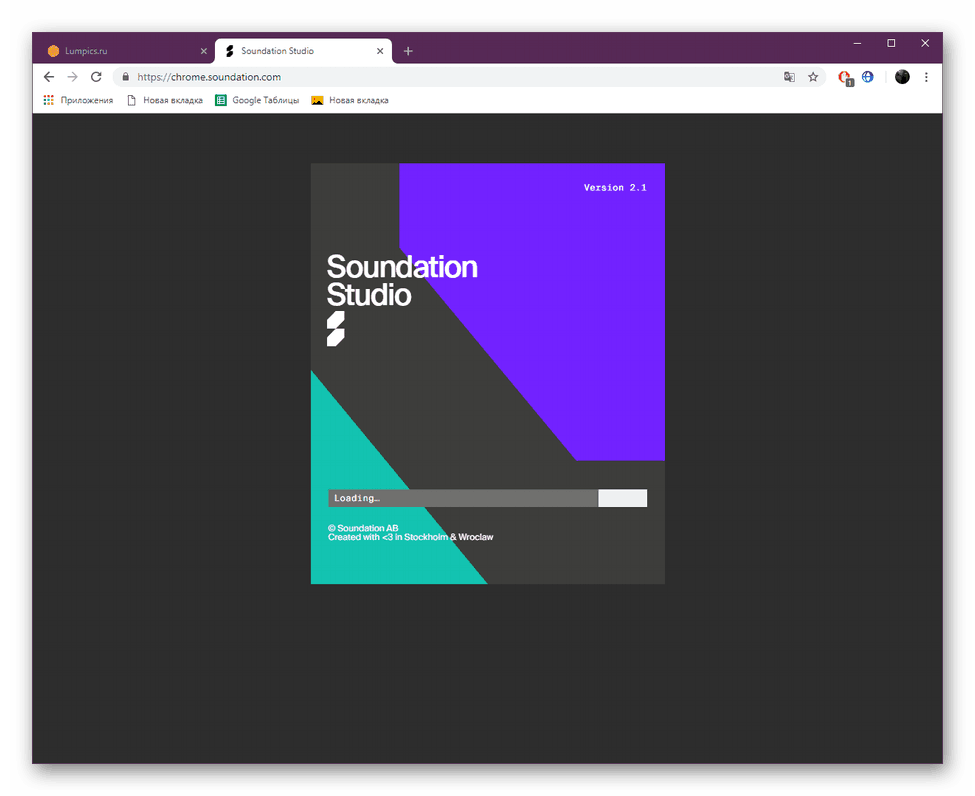
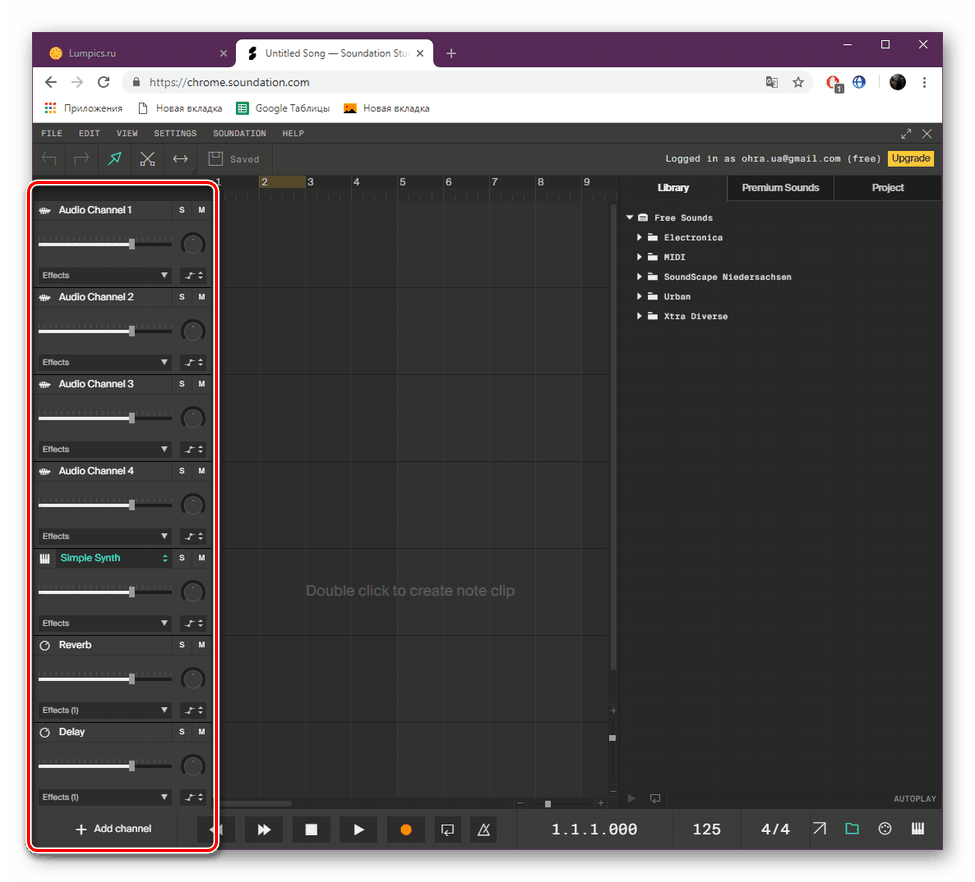
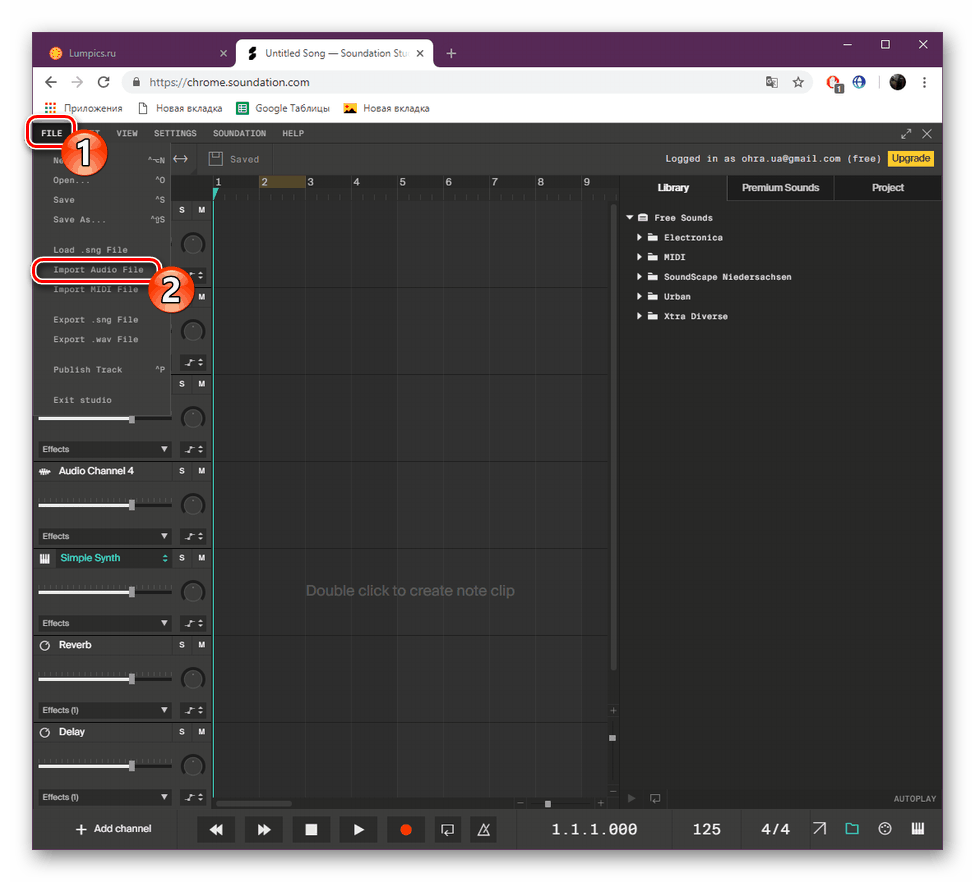
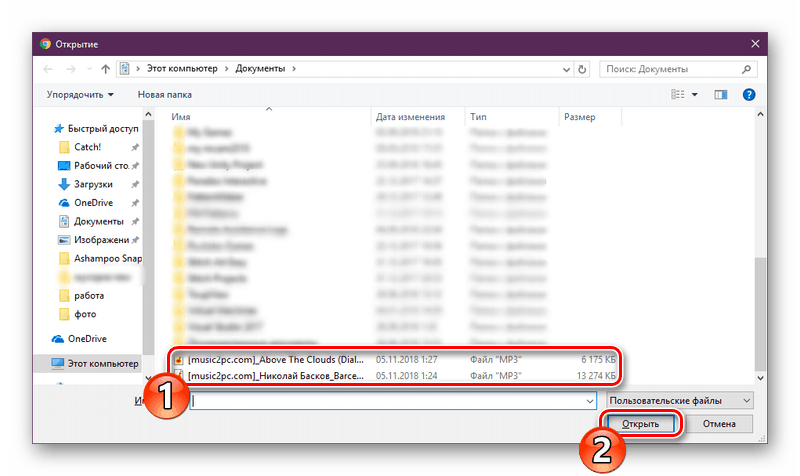
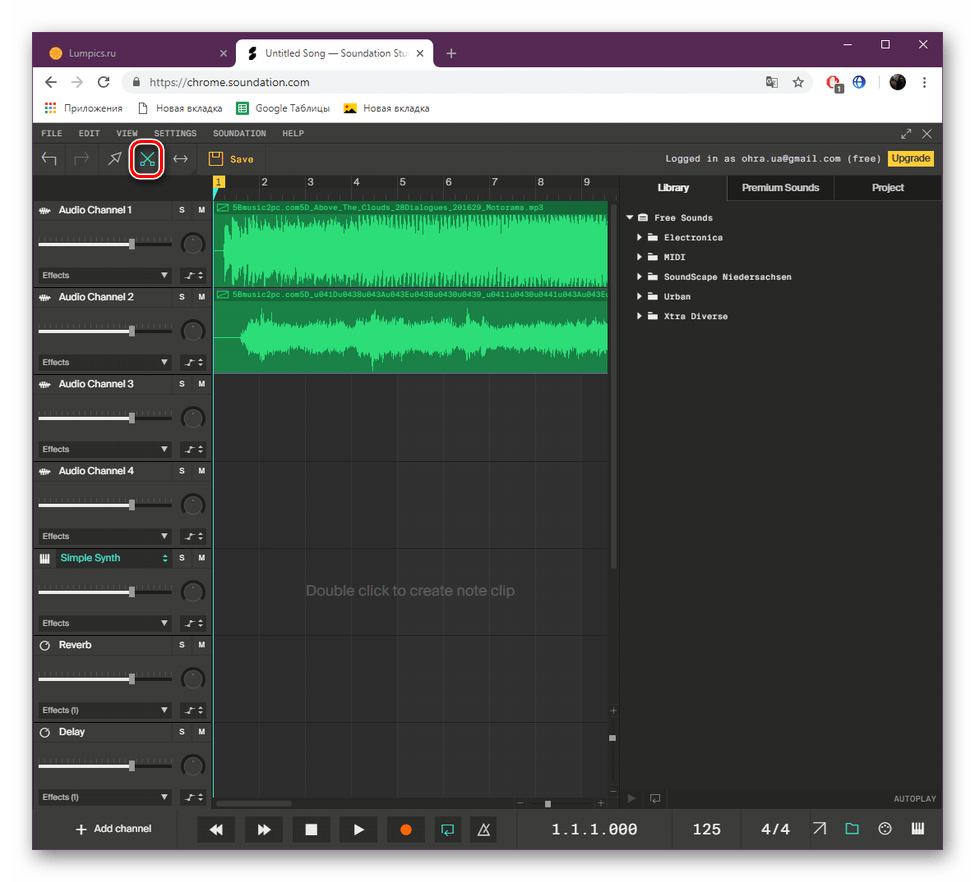
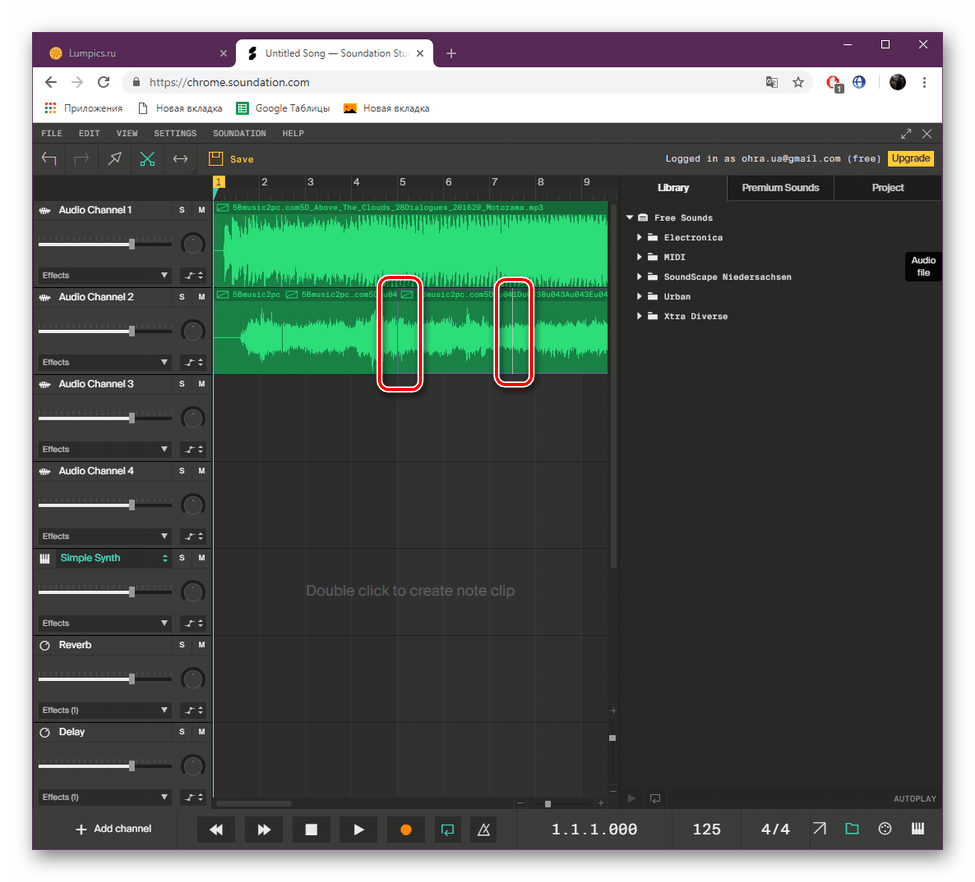
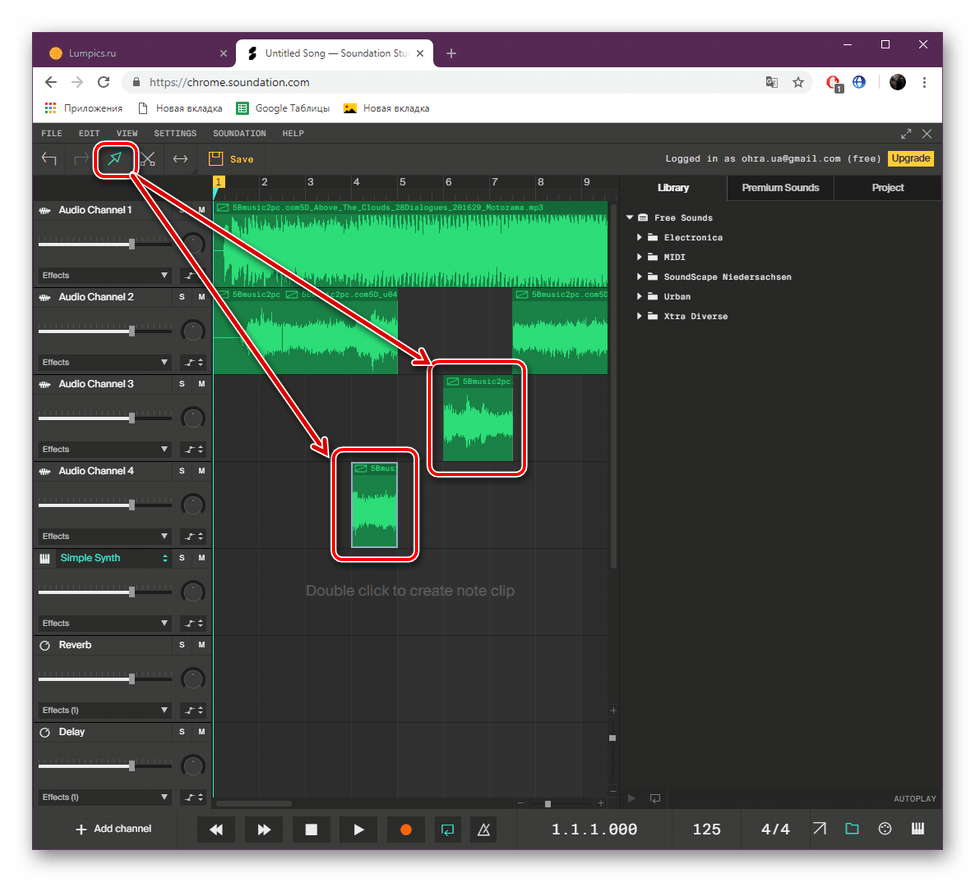
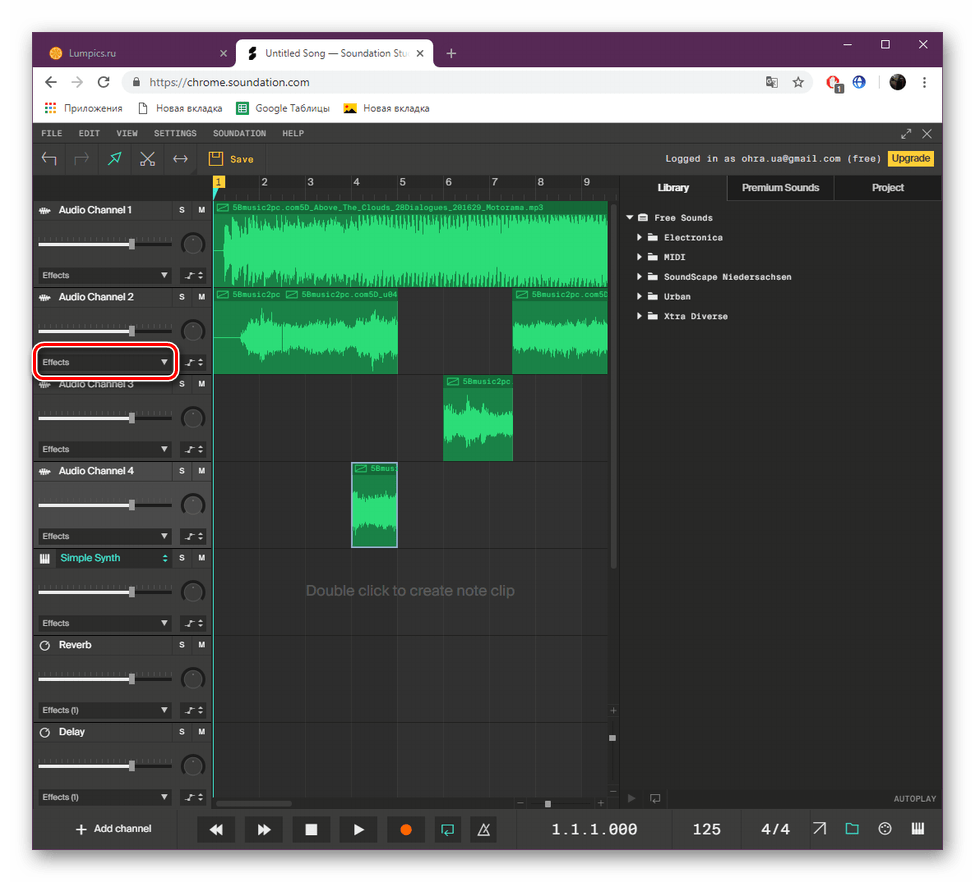
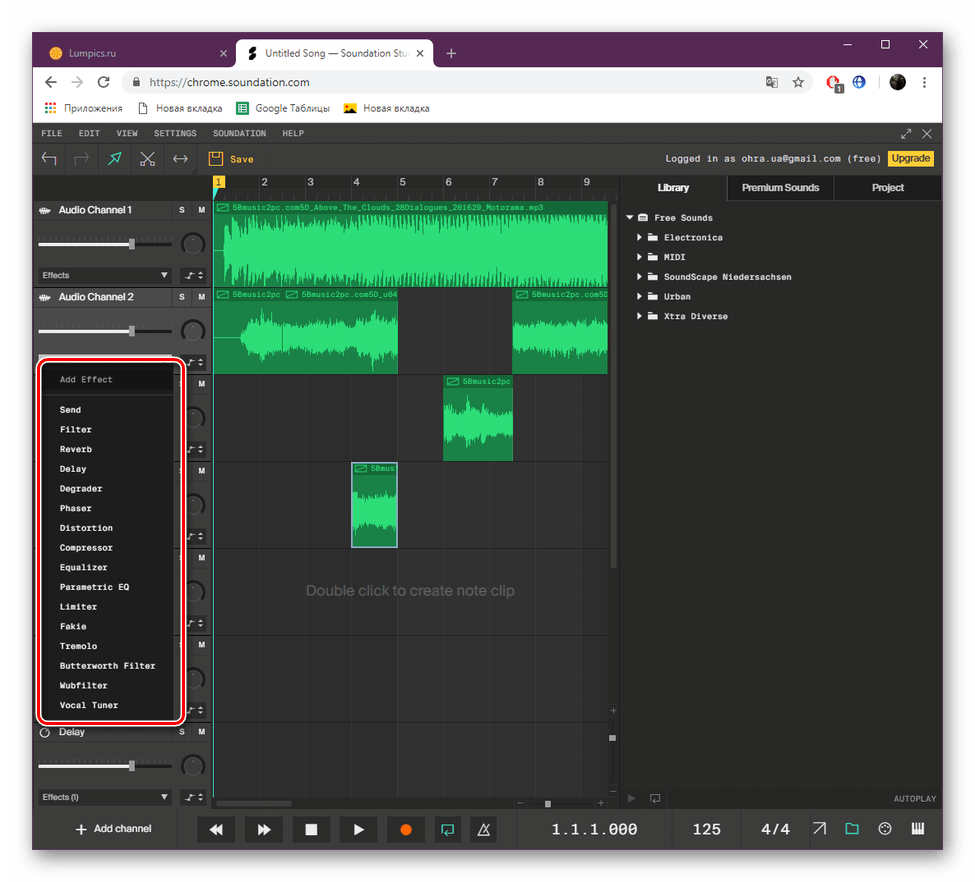
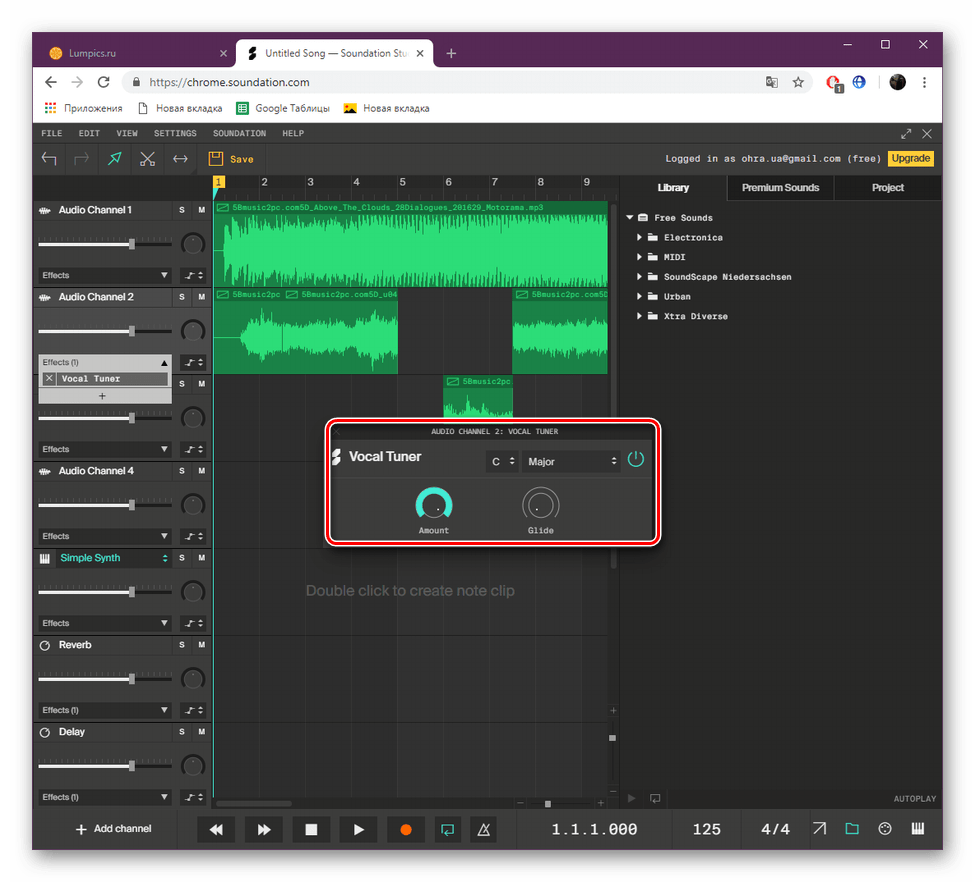
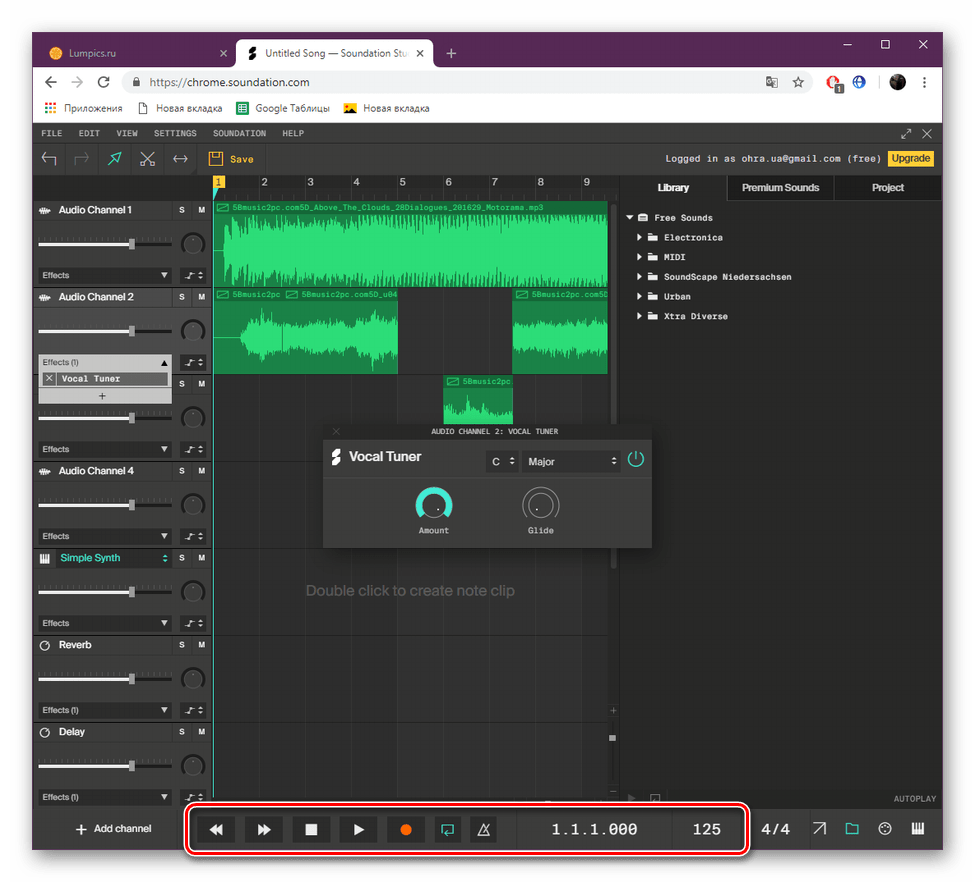
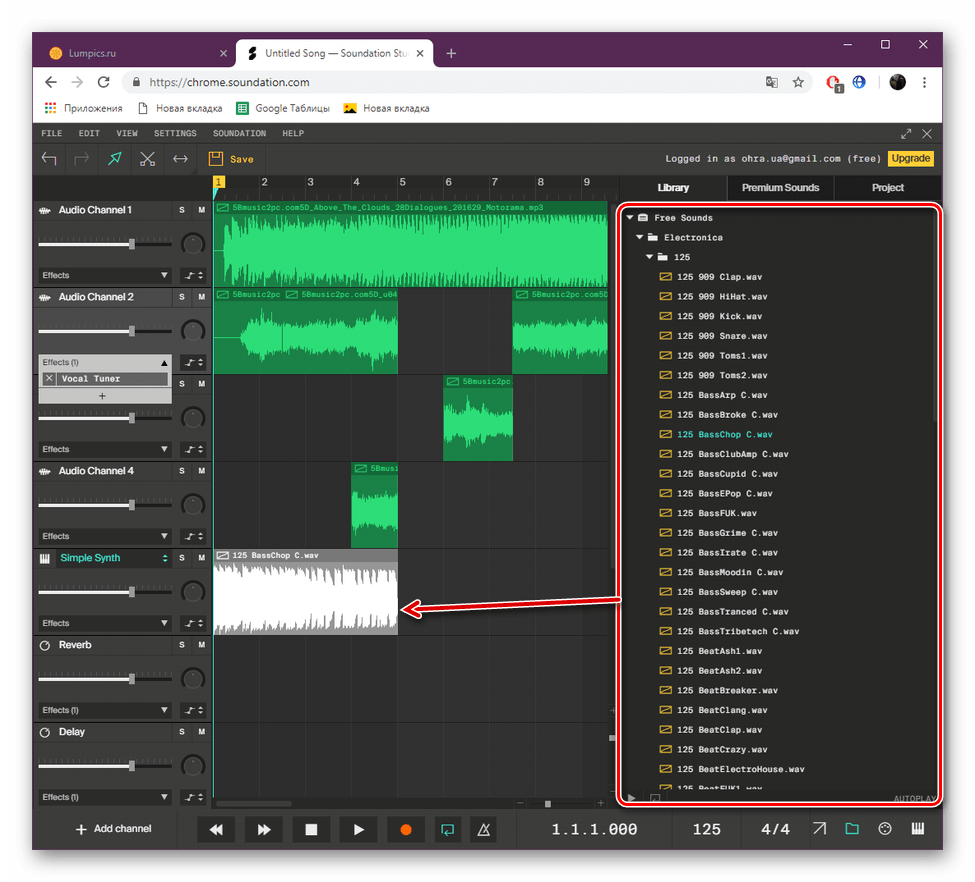
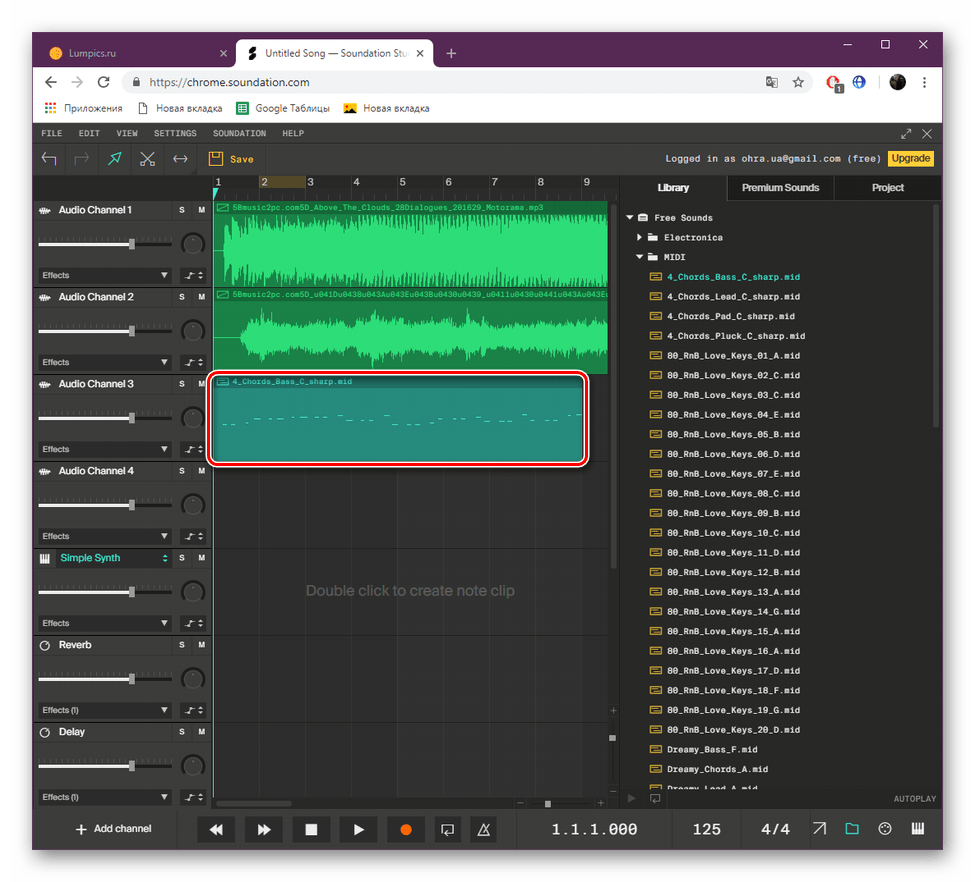

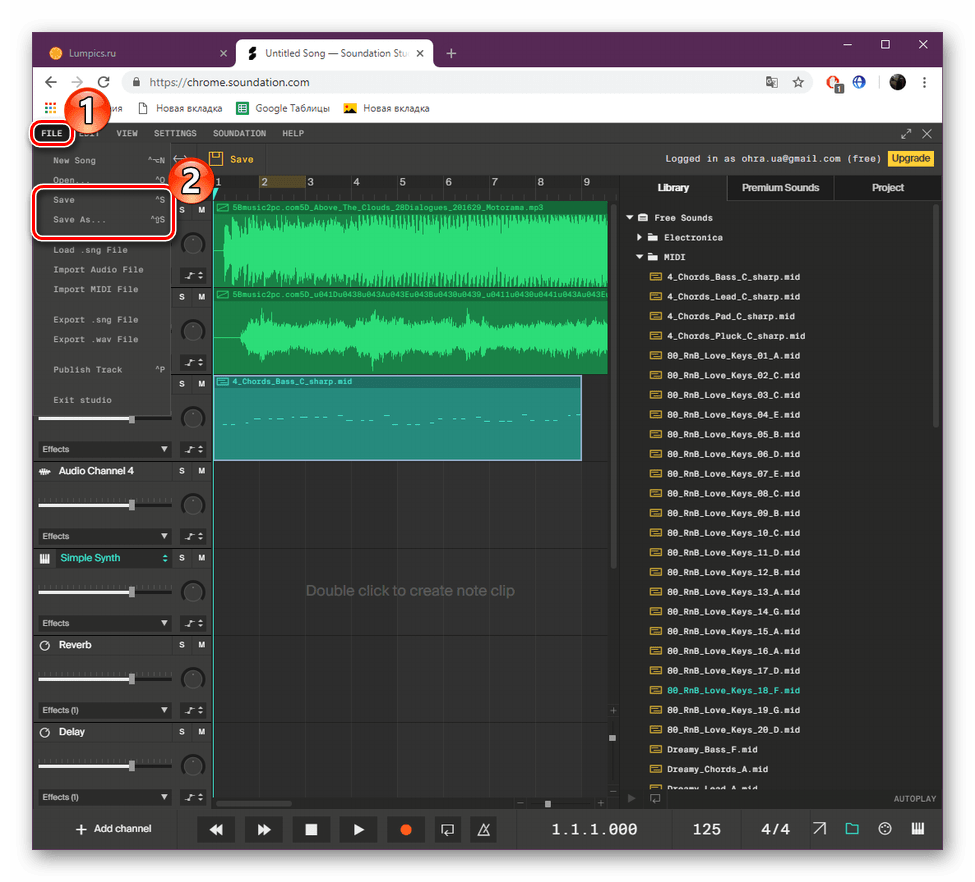
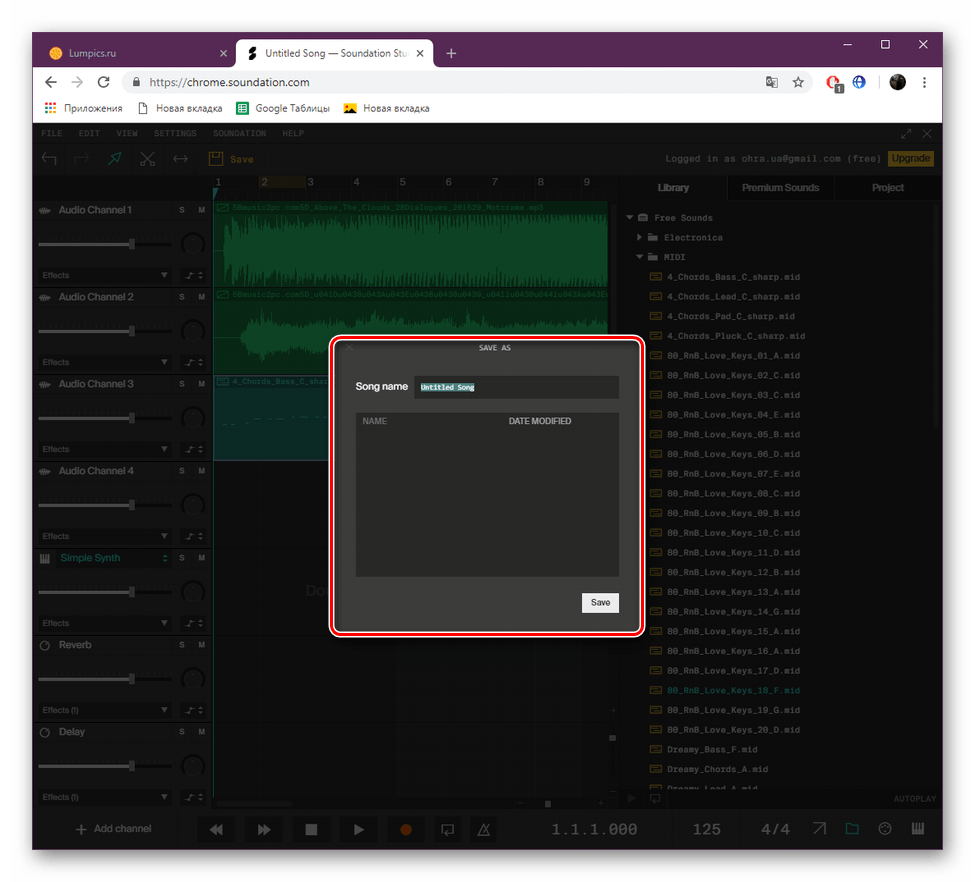
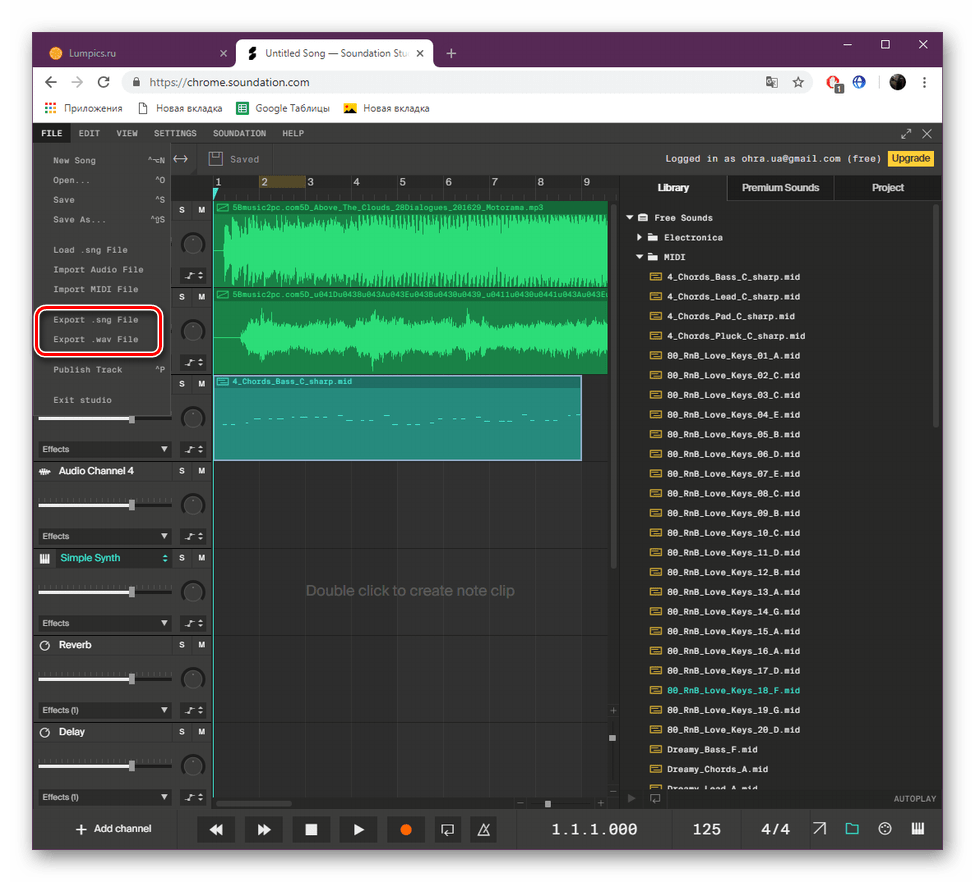
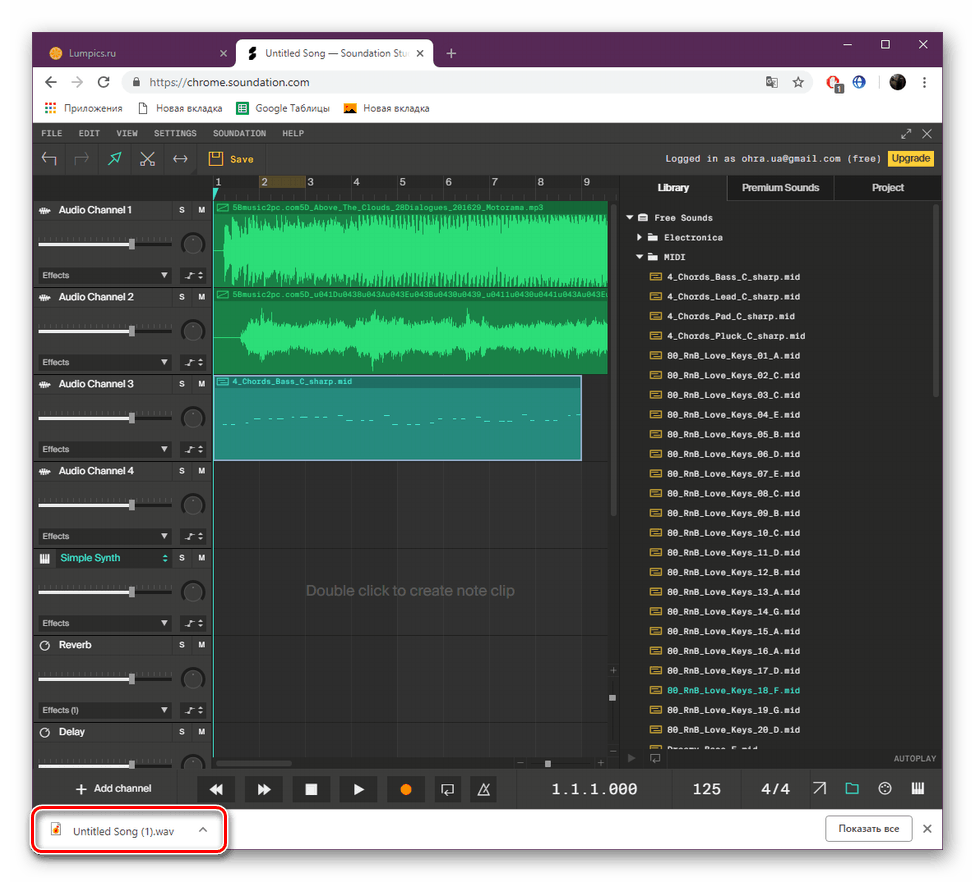
Jak můžete vidět, Soundation se od profesionálních programů pro práci s takovými projekty příliš neliší, s výjimkou toho, že jeho funkce je mírně omezena kvůli nemožnosti plné implementace v prohlížeči. Proto můžeme bezpečně doporučit tento webový zdroj vytvořit remix.
Metoda 2: LoopLabs
Dalším řádkem je web s názvem LoopLabs. Vývojáři ji umisťují jako alternativu prohlížeče k plnohodnotným hudebním studiím. Kromě toho je důraz kladen na tuto internetovou službu tak, aby uživatelé mohli publikovat své projekty a sdílet je. Interakce s nástroji v editoru je následující:
Přejděte na webovou stránku služby LoopLabs
- Přejděte na odkaz LoopLabs kliknutím na výše uvedený odkaz a pak projděte registračním postupem.
- Po přihlášení k účtu pokračujte ve studiu ve studiu.
- Můžete začít od začátku nebo stáhnout náhodné remix skladby.
- Stojí za zmínku, že nemůžete nahrávat své skladby, můžete nahrávat pouze zvuk přes mikrofon. Skladby a MIDI se přidávají prostřednictvím vestavěné knihovny zdarma.
- Všechny kanály jsou umístěny v pracovní oblasti, je zde jednoduchý navigační nástroj a panel přehrávání.
- Musíte aktivovat jednu ze skladeb, abyste ji natáhli, ořezali nebo přesunuli.
- Klepnutím na tlačítko "FX" otevřete všechny efekty a filtry. Aktivujte jeden z nich a nakonfigurujte pomocí speciálního menu.
- "Hlasitost" odpovídá za úpravu parametrů hlasitosti po celou dobu trvání stopy.
- Vyberte jeden ze segmentů a klikněte na "Sample Editor" a přejděte na něj.
- Zde je nabízeno, abyste změnili tempo písně, přidali nebo zpomalili a otočili ji, aby přehrávali v opačném pořadí.
- Po dokončení úpravy projektu můžete jej uložit.
- Kromě toho je můžete sdílet v sociálních sítích a ponechat přímý odkaz.
- Nastavení publikace netrvá dlouho. Vyplňte požadované řádky a klikněte na tlačítko Publikovat . Poté budou všichni členové webu schopni poslouchat stopu.
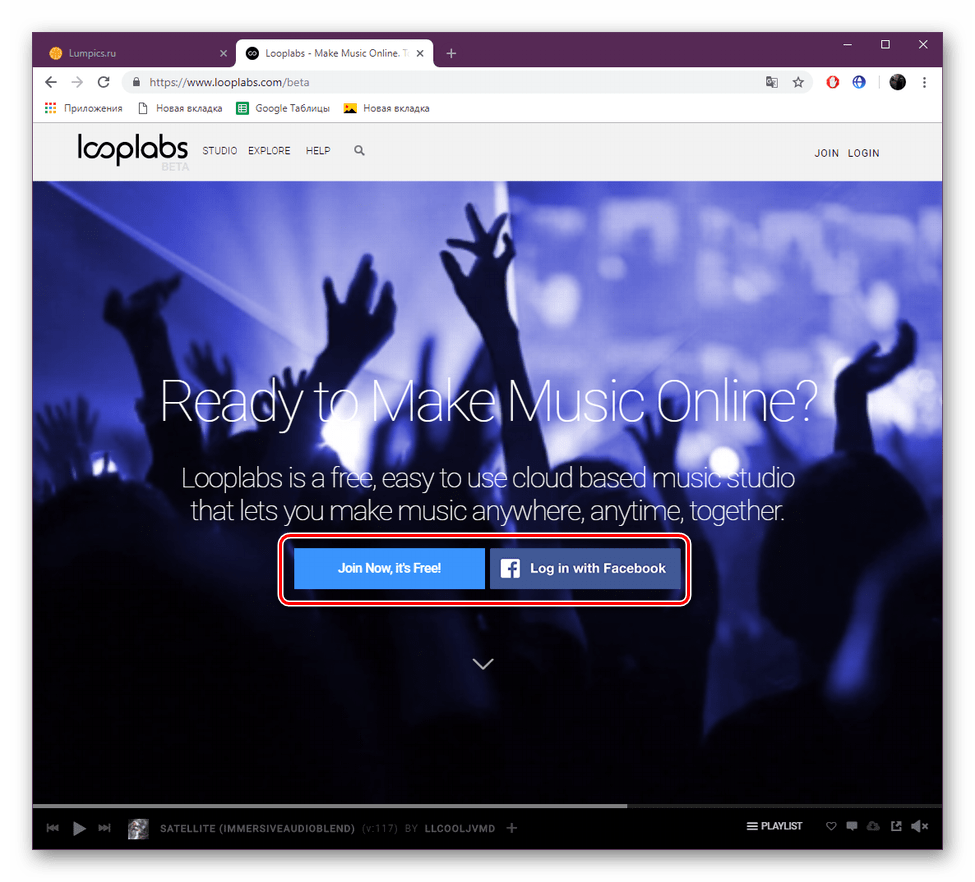
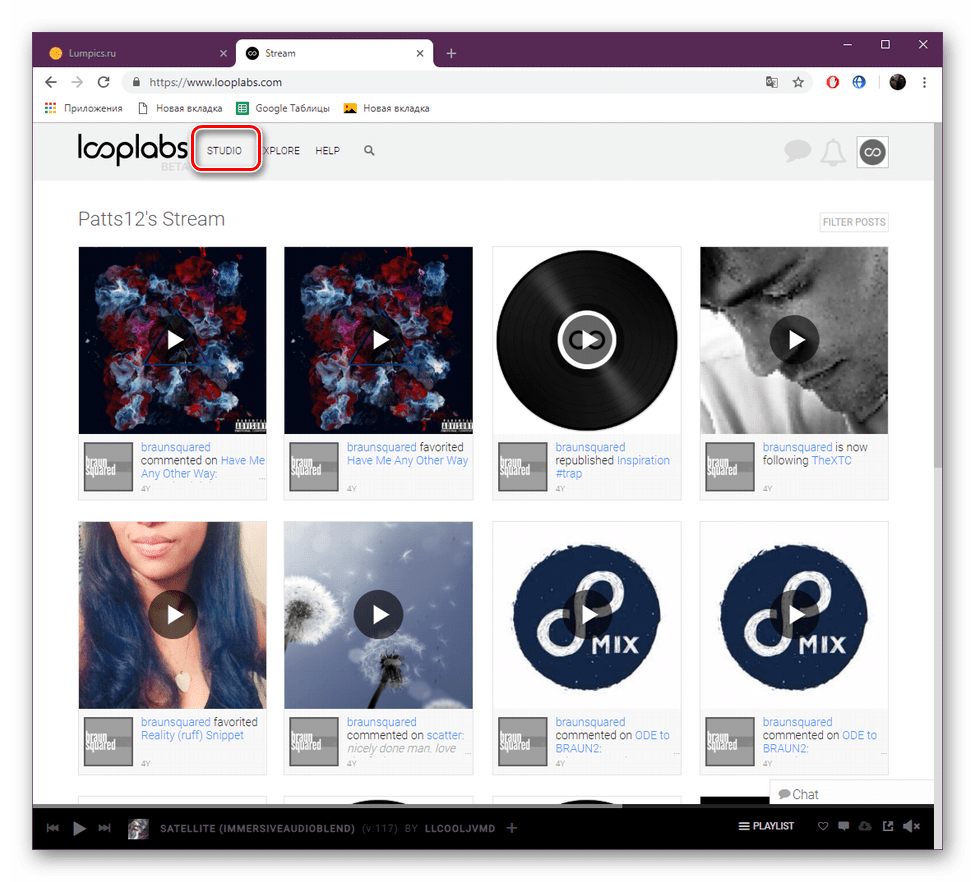
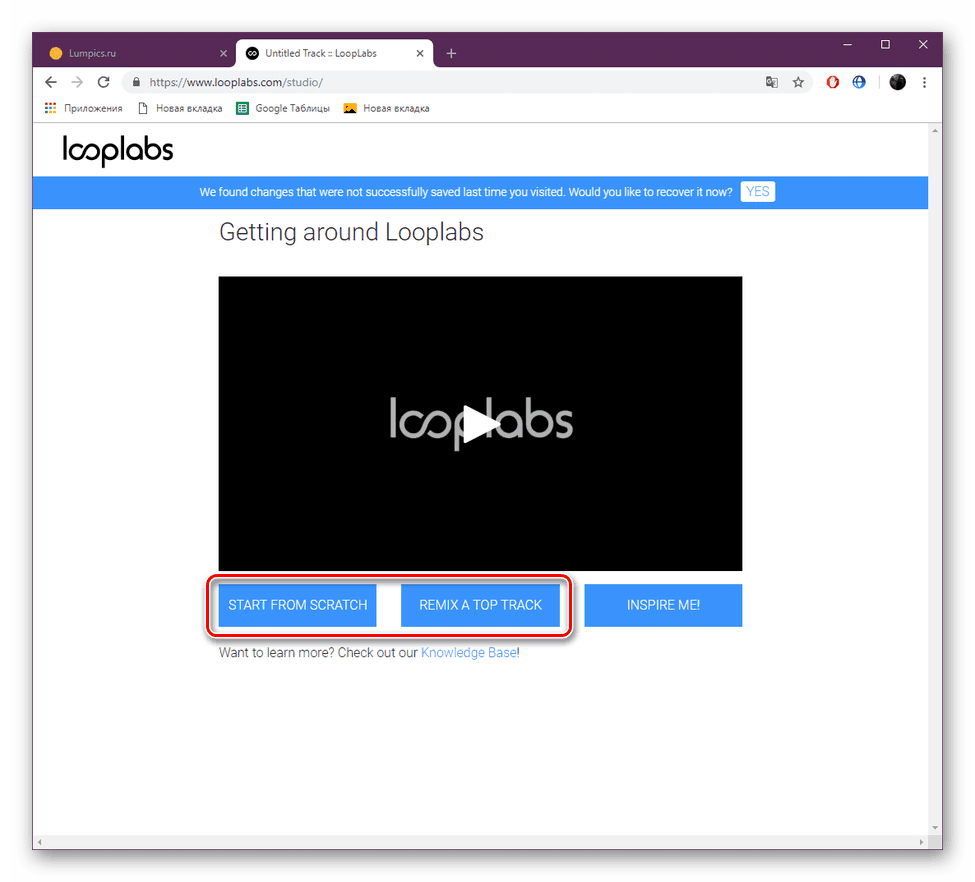
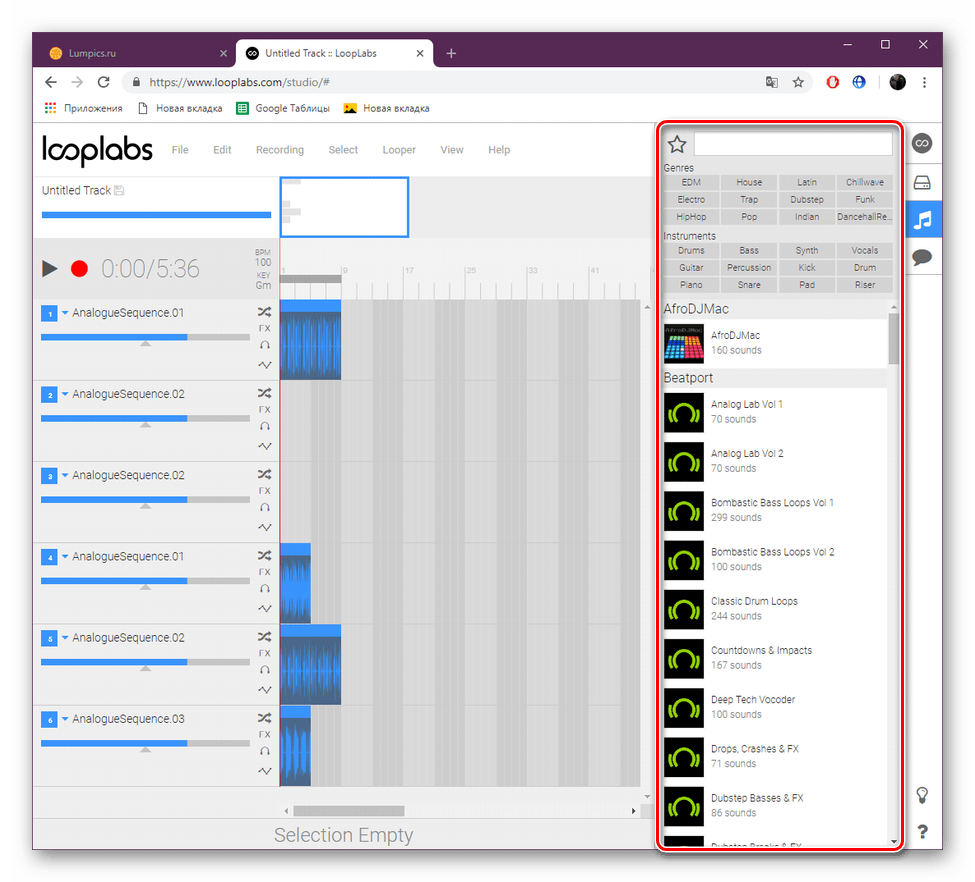

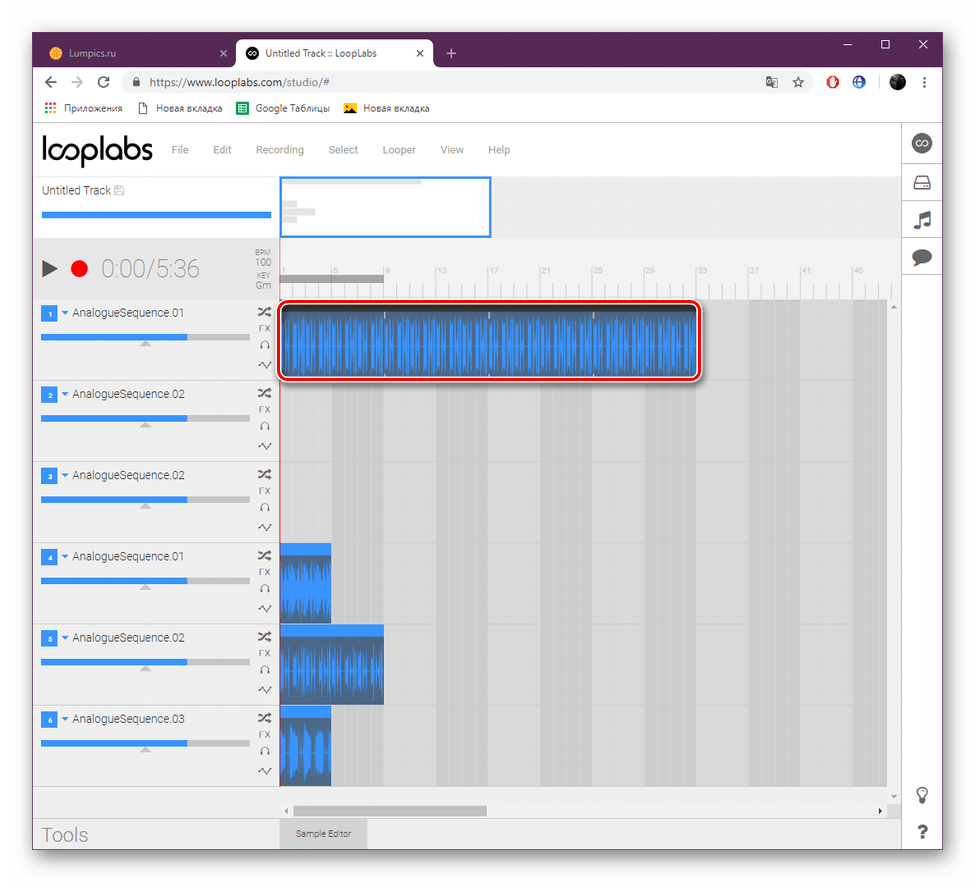
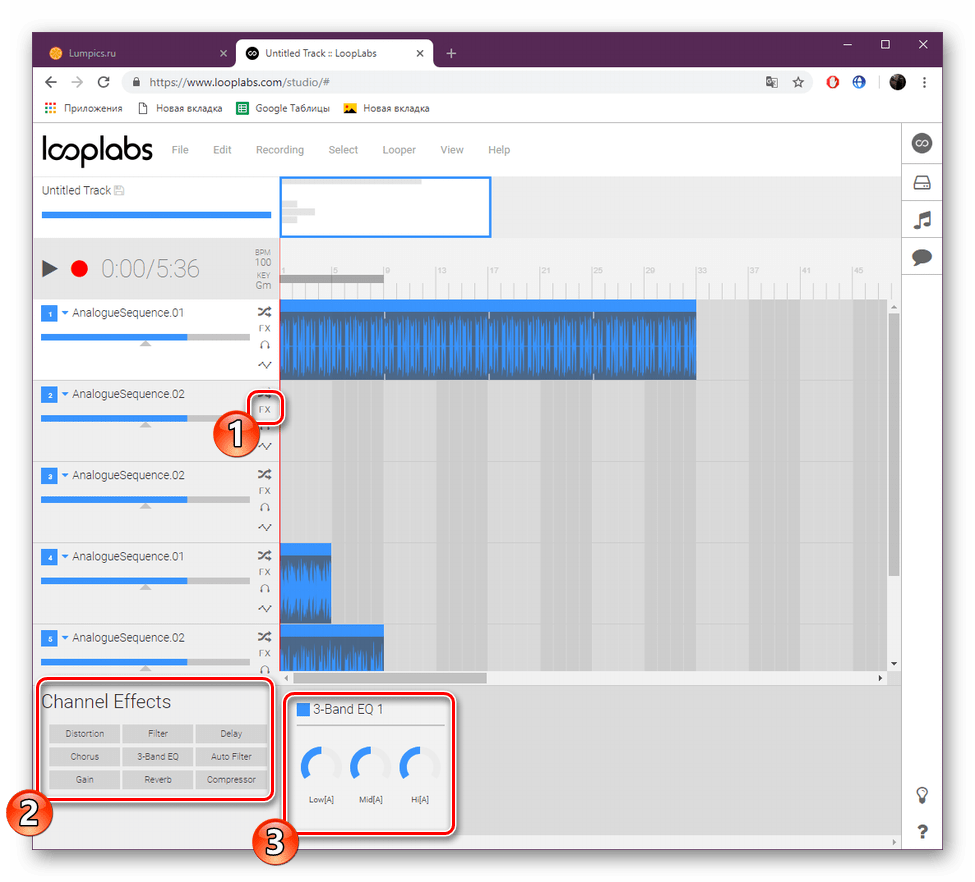
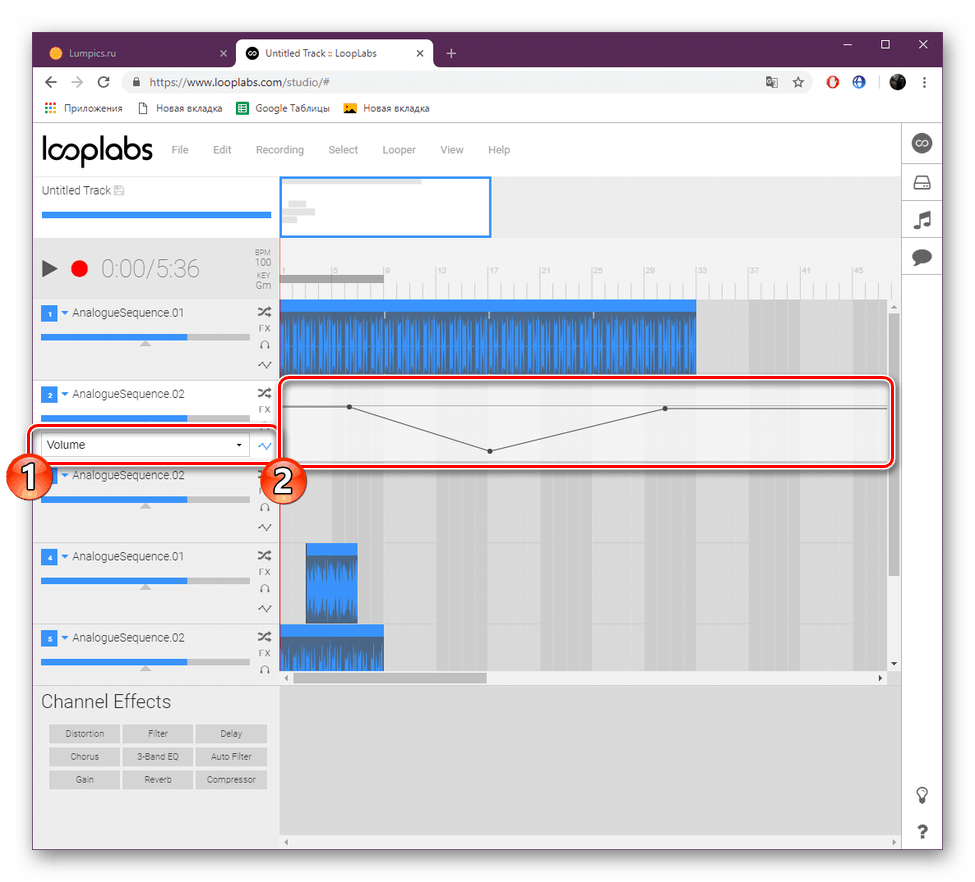
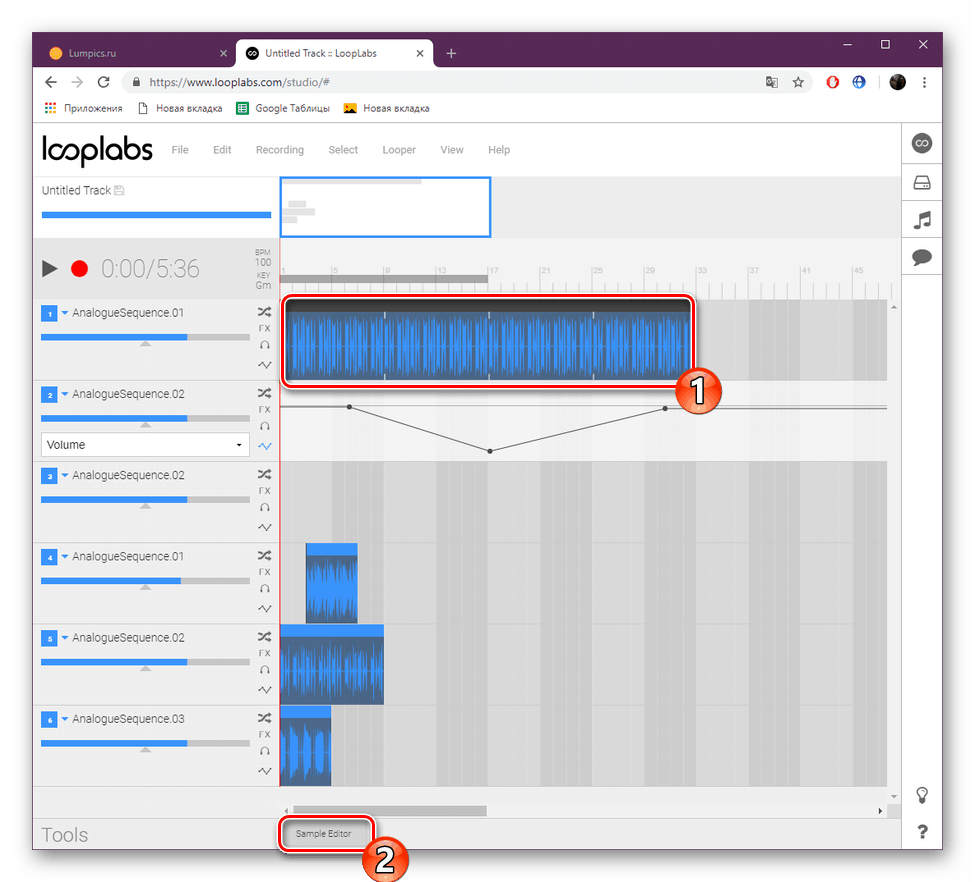
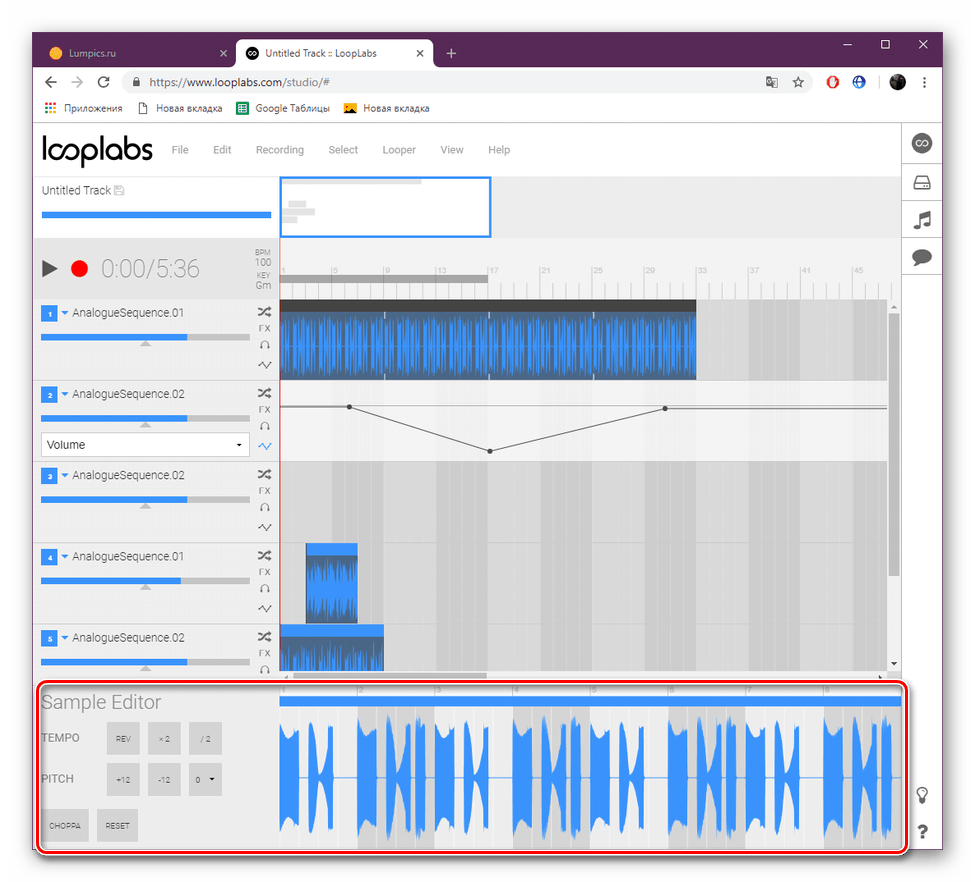
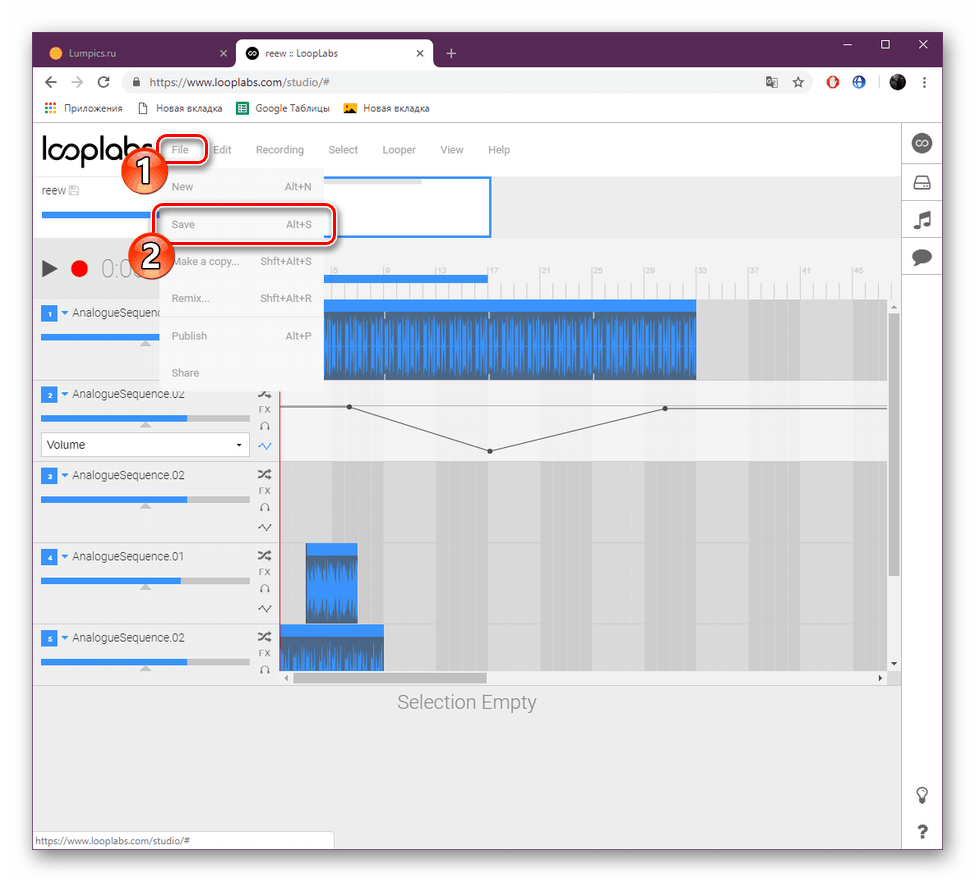
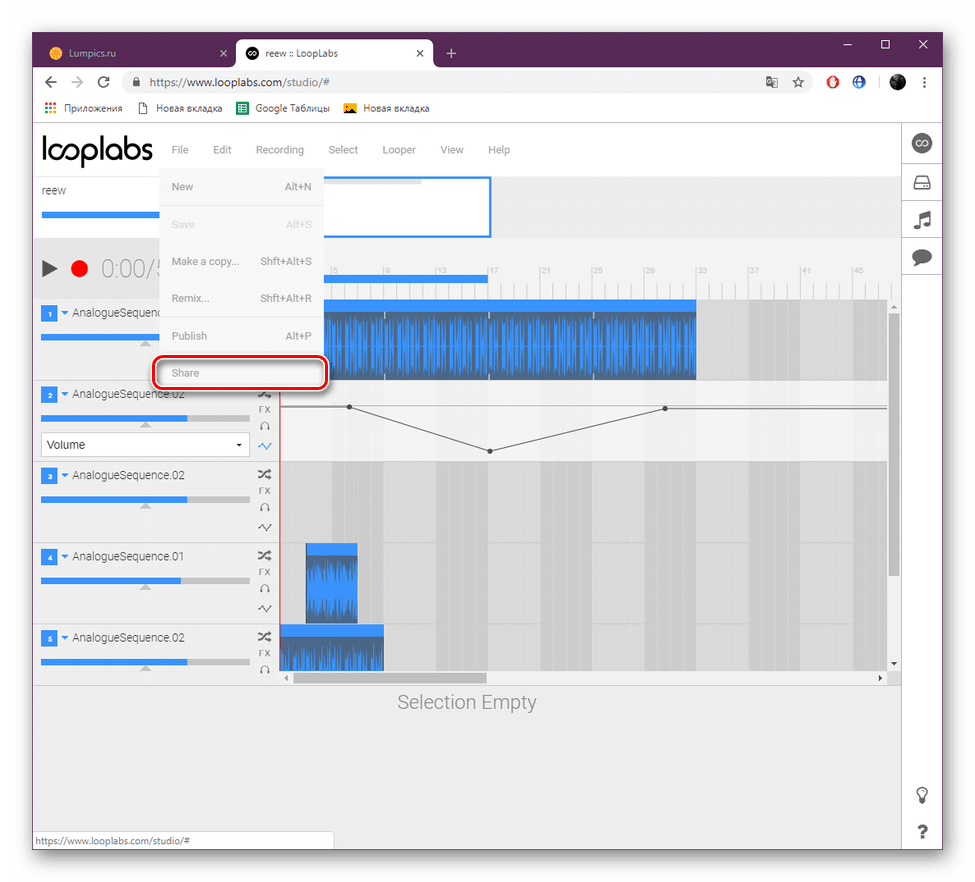
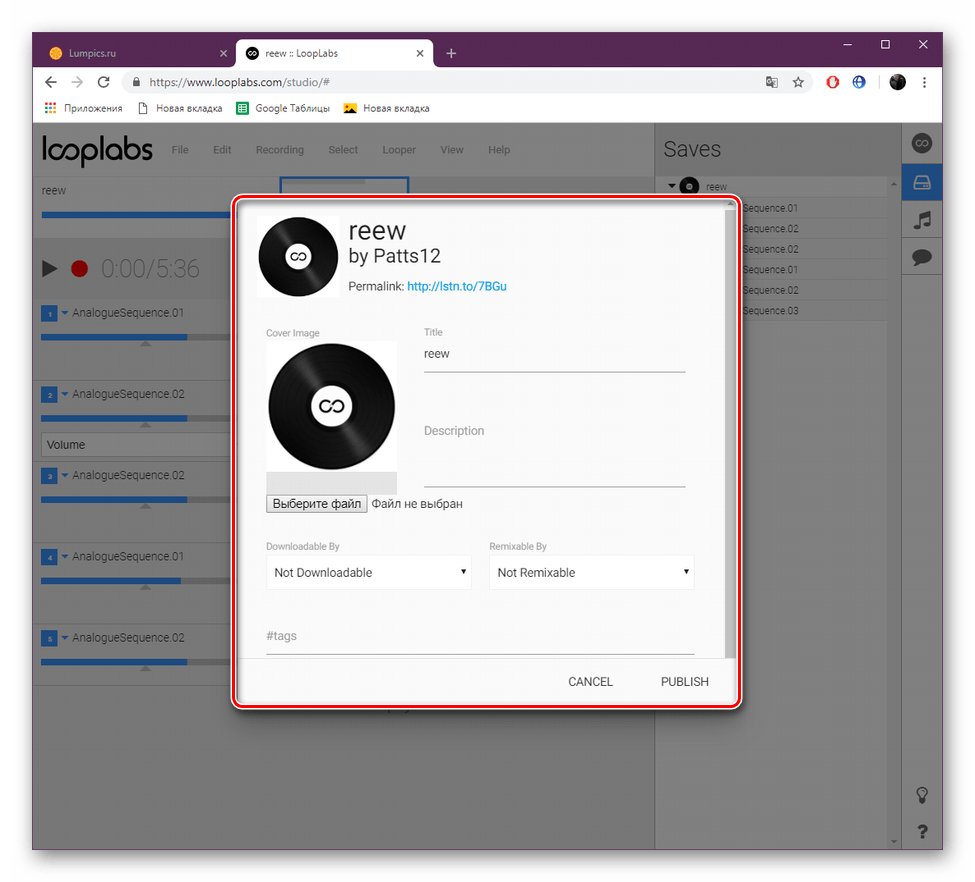
Funkce LoopLabs se liší od postupu popsaného v předchozí metodě webových služeb, protože nelze stáhnout do počítače skladbu nebo přidat skladbu k úpravám. V opačném případě tato služba internetu není špatná pro ty, kteří chtějí vytvořit remixy.
Výše uvedené pokyny se zaměřují na ukázání příkladu vytvoření remixu s využitím výše uvedených online služeb. Na Internetu existují další podobní editoři, kteří pracují zhruba na stejném principu, takže pokud se rozhodnete zastavit na jiném místě, neměli by být problémy s jeho vývojem.